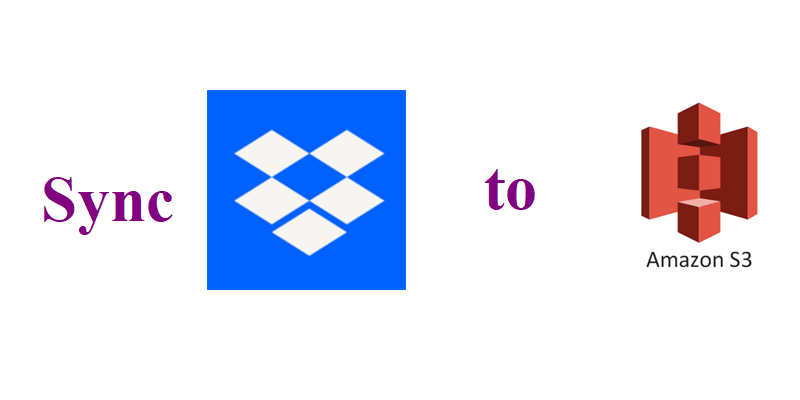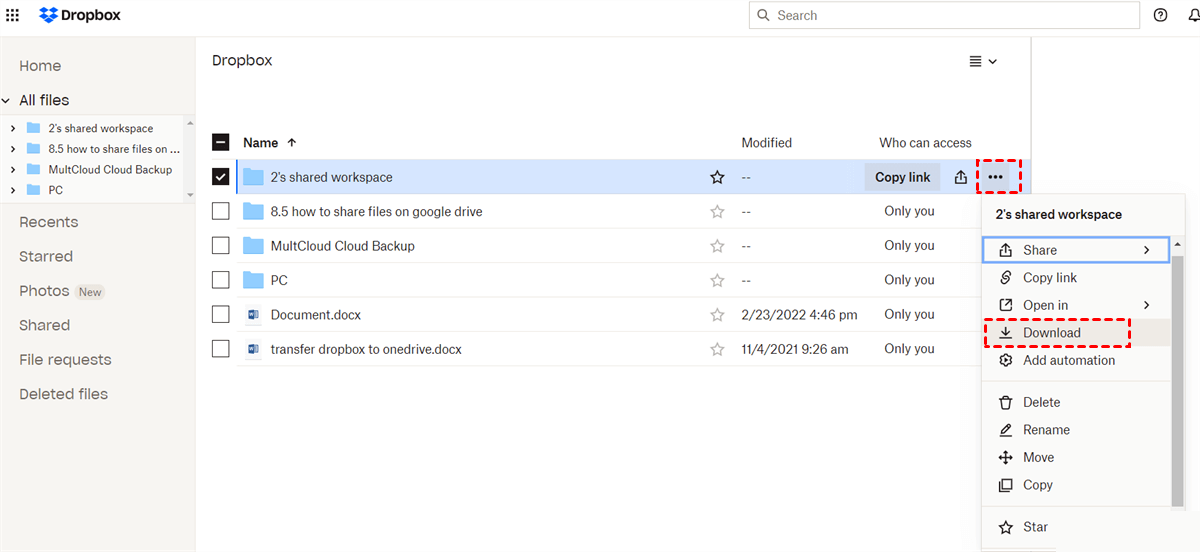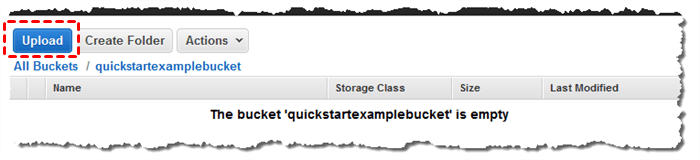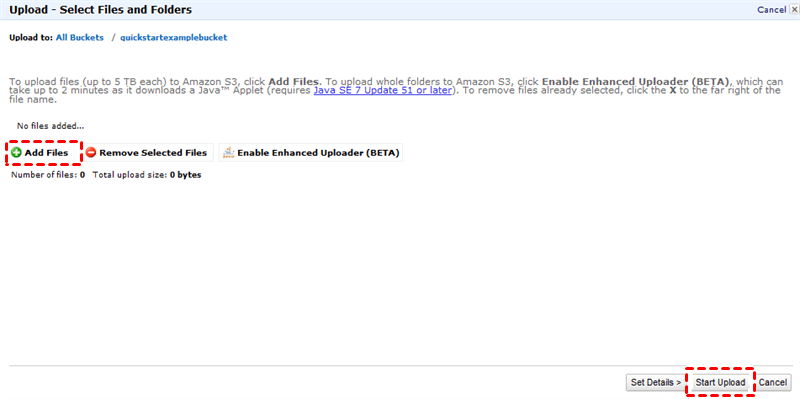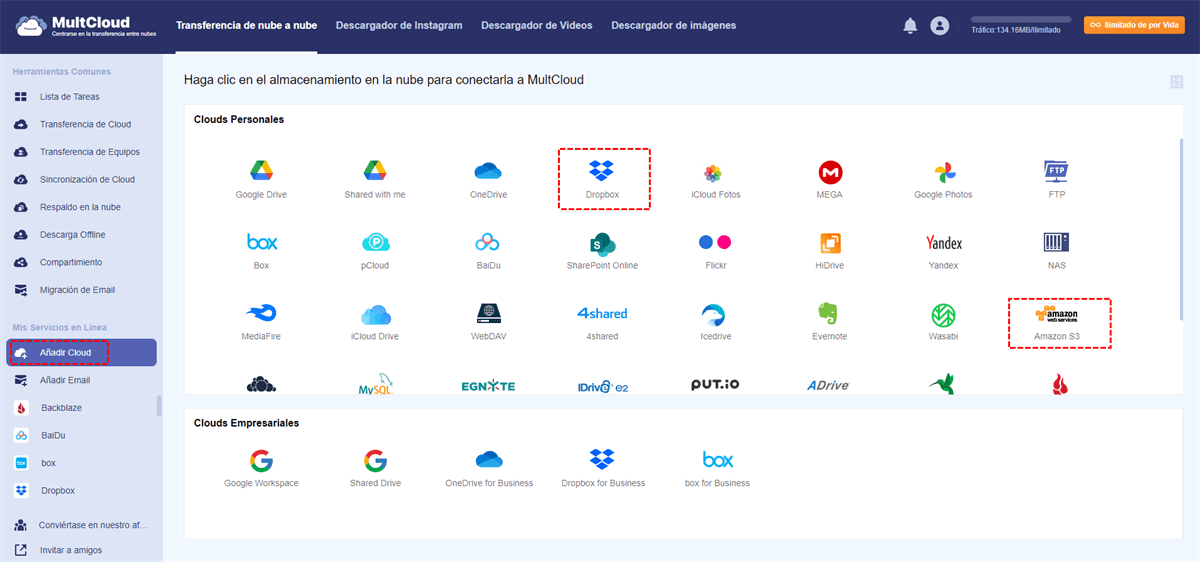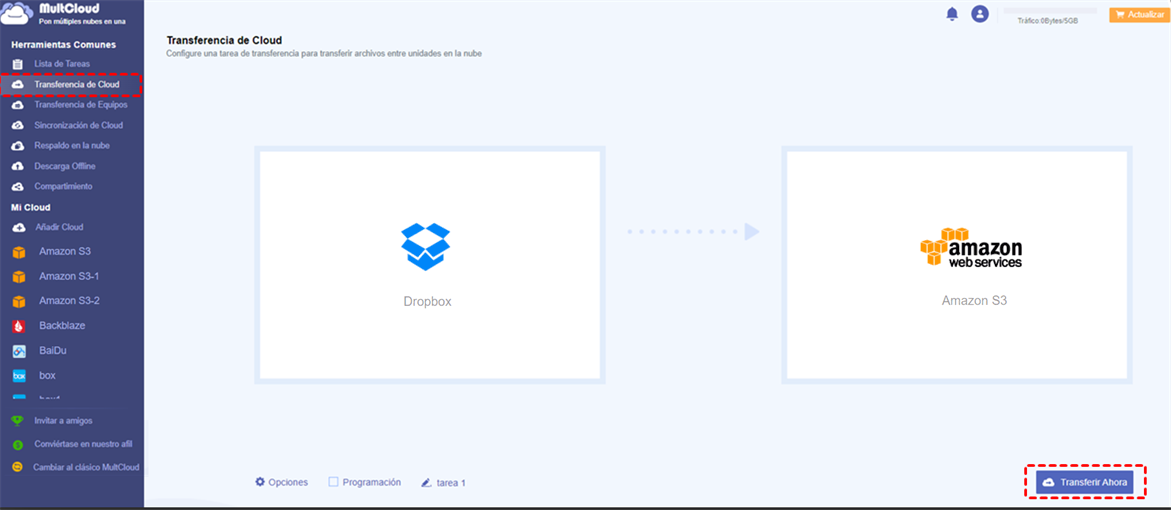Búsqueda Rápida:
Caso de Uso: ¿Cómo Añado Dropbox a S3?
“Hola, tengo una pregunta de principiante: ¿Es posible transferir datos de S3 a Dropbox y viceversa? Sería genial, si es posible, lograrlo sin la necesidad de descargar a una máquina local y luego sincronizar/subir, ya que los archivos podrían ser enormes. Y si es factible, ¿cuál es el mejor plan? ¿Dropbox Plus funciona bien? ¡Gracias!” – Una pregunta en la Comunidad de Ayuda de Dropbox.
¿Por Qué Sincronizar Dropbox con S3?
Dropbox es uno de los servicios de almacenamiento en la nube más útiles del mercado, que aporta muchas comodidades a los usuarios a la hora de guardar archivos y datos. Ya sea un usuario individual o empresarial, puede aprovechar este servicio para colaborar en línea con otros a través de solicitudes de archivos de Dropbox, compartir, Dropbox Transfer, etc.
Sin embargo, Dropbox ofrece solo 2 GB de espacio de almacenamiento gratuito para los usuarios. Por lo tanto, aquellos que no planean actualizar sus cuentas sincronizarán archivos en Dropbox con Amazon S3. Y luego puede liberar espacio de almacenamiento en Dropbox. En comparación con Dropbox, Amazon S3 tiene las siguientes ventajas:
- Más Tipos de Formatos de Archivo Compatibles. Amazon S3 admite varios tipos de formatos de archivo, como valores separados por comas (CSV), JSON (delimitado por nueva línea), Avro, Parquet, ORC, etc. Mientras que Dropbox admite menos tipos de formatos de archivo.
- Almacenamiento Ilimitado para Usuarios de Pago. Dropbox ofrece diferentes precios y planes para elegir. Mientras que Amazon S3 es muy diferente, ya que le proporciona espacio de almacenamiento ilimitado una vez que se suscribe.
Como puede ver, sincronizar archivos de Dropbox con Amazon S3 es útil cuando desea administrar mejor sus datos. Entonces, ¿cómo sincronizar Dropbox con S3? Lea el siguiente contenido para conocer 2 soluciones sencillas. Después de leer, puede elegir la que más le guste.
Cómo Sincronizar Dropbox con S3 [Método Común]
Si no tiene demasiados archivos para sincronizar de Dropbox a Amazon S3, puede aplicar un método manual: descargar y subir. El objetivo principal es descargar los archivos que desea sincronizar de Dropbox y luego subirlos a Amazon S3. Aquí están las operaciones detalladas:
Paso 1: Inicie sesión en su cuenta de Dropbox en la web y localice el archivo/carpeta que desea sincronizar.
Paso 2: Presione el icono de 3 puntos a la derecha del archivo/carpeta y seleccione la pestaña "Download".
Paso 3: Diríjase a su Amazon S3 en la web ahora. Luego, elija el bucket donde desea almacenar el archivo/carpeta descargado de Dropbox. Luego, elija "Upload".
Paso 4: Ahora, haga clic en "Add Files" para seleccionar el archivo o carpeta que ha descargado de Dropbox. Después de eso, haga clic en "Start Upload".
De esta manera, el archivo o carpeta descargado de Dropbox se cargará a Amazon S3. Durante el proceso, debe asegurarse de que la conexión a internet sea estable. Si la conexión a internet se interrumpe, el proceso de descarga y carga comenzará de nuevo.
Cómo Sincronizar Dropbox con S3 [El Método Más Fácil]
Si le resulta problemático sincronizar Dropbox con Amazon S3 siguiendo el método anterior, debido a la gran cantidad de archivos que necesita sincronizar, puede optar por un servicio avanzado y profesional de transferencia de cloud: MultCloud. Este servicio puede ayudarle a mover archivos de una nube a otra cuenta de nube de manera directa y eficiente. Y hay algunos beneficios detallados:
- Más de 30 Servicios de Nube Compatibles. MultCloud es compatible con muchos de los principales servicios de nube del mercado, como Google Drive, Google Fotos, OneDrive, Dropbox, Flickr, MEGA, Amazon S3, etc.
- Migre Archivos entre Nubes Automáticamente. MultCloud le permite configurar tareas de transferencia programadas. Por ejemplo, puede hacer que los archivos se transfieran a una hora específica, diariamente, semanalmente o mensualmente. De esta manera, no necesita iniciar cada tarea manualmente.
- Transferencia Sin Conexión. Al usar MultCloud para mover datos entre servicios de nube, sus archivos se transfieren a través del tráfico de datos en lugar de la conexión a internet. Por lo tanto, una vez que la tarea comienza, MultCloud la ejecutará en segundo plano incluso si su computadora se apaga repentinamente.
- Transfiera Archivos entre Nubes Rápidamente. MultCloud ofrece una velocidad de transmisión líder en comparación con sus competidores. Esto significa que, incluso si tiene una gran cantidad de archivos para migrar, MultCloud puede completar la tarea lo más rápido posible.
Entonces, ¿cómo sincronizar Dropbox con S3 a través de MultCloud? Puede seguir los siguientes pasos:
Paso 1: Regístrese para obtener una cuenta de MultCloud de forma gratuita.
Paso 2: Presione el botón Añadir Cloud y añada Dropbox y Amazon S3, respectivamente.
Paso 3: Ahora, diríjase a Transferencia de Cloud en la barra de tareas izquierda. Luego, seleccione Dropbox como el directorio de origen y Amazon S3 como el directorio de destino. Después de eso, haga clic en el botón Transferir Ahora.
Como puede ver, solo necesita realizar 3 pasos para transferir archivos de una nube a otra. Del mismo modo, si desea transferir un bucket de S3 a otra cuenta, también puede utilizar MultCloud. La única alteración es volver a seleccionar los directorios de origen y destino. De esta manera, ya no necesita pasar por un tedioso proceso de descarga y carga.
Consejos:
1. Como se mencionó anteriormente, MultCloud depende del tráfico de datos para transferir sus archivos entre servicios de nube. Una vez que la tarea comienza, puede apagar su computadora y MultCloud continuará la tarea. Y cuando el trabajo esté terminado, MultCloud le enviará un correo electrónico informándole si habilita la notificación por correo electrónico (haciendo clic en Opciones primero).
2. Si desea realizar tareas de transferencia automáticas, puede presionar el botón Programación (de pago) en la parte inferior izquierda.
3. MultCloud ofrece 5 GB de tráfico de datos por mes para cada registro. Y puede utilizar el tráfico de datos para transferir archivos entre servicios de nube.
4. Además de la transferencia, MultCloud le ofrece una plataforma integrada para administrar múltiples servicios de nube. Y le permite realizar funciones básicas como descargar, cargar, cambiar el nombre, compartir, mover, etc.
En Resumen
Eso es todo sobre cómo sincronizar Dropbox con S3. Ahora, puede optar por utilizar el método de descarga y carga, o aprovechar MultCloud. Si elige MultCloud, no solo puede transferir archivos entre servicios de nube, sino también sincronizar y respaldar archivos en diferentes unidades de nube.
Por ejemplo, se le permite respaldar Google Fotos en Synology NAS de manera sencilla utilizando la función Respaldo en la Nube de MultCloud. Además, MultCloud le permite descargar/cargar archivos, fotos y videos desde URLs, archivos torrent y enlaces magnet también.
MultCloud Admite Nubes
-
Google Drive
-
Google Workspace
-
OneDrive
-
OneDrive for Business
-
SharePoint
-
Dropbox
-
Dropbox Business
-
MEGA
-
Google Photos
-
iCloud Photos
-
FTP
-
box
-
box for Business
-
pCloud
-
Baidu
-
Flickr
-
HiDrive
-
Yandex
-
NAS
-
WebDAV
-
MediaFire
-
iCloud Drive
-
WEB.DE
-
Evernote
-
Amazon S3
-
Wasabi
-
ownCloud
-
MySQL
-
Egnyte
-
Putio
-
ADrive
-
SugarSync
-
Backblaze
-
CloudMe
-
MyDrive
-
Cubby